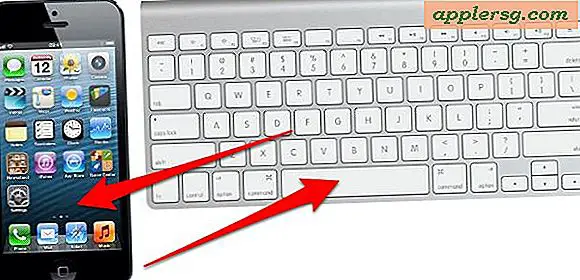Hoe iPhone 7 in de DFU-modus te plaatsen

Moet u een iPhone 7 of iPhone 7 Plus in de DFU-modus plaatsen? Nu de iPhone niet langer een klikbare Home-knop bevat, vraagt u zich misschien af hoe u de iPhone 7-modellen in de DFU-modus kunt plaatsen, en dat is precies wat we u laten zien hoe u het moet doen.
Voor een snelle achtergrond is de DFU-modus een geavanceerde herstel- en herstelmodus waarin u een iPhone kunt plaatsen, wat soms nodig is voor het oplossen van problemen, het herstellen of voor het gebruiken van IPSW-bestanden om het apparaat bij te werken. Als je geïnteresseerd bent, kun je meer te weten komen over welke DFU-modus hier is. Doorgaans is het gebruik van de DFU-modus alleen nodig voor het oplossen van problemen als een apparaat niet reageert of niet goed wordt hersteld in de herstelmodus om welke reden dan ook, en het is zelden noodzakelijk voor de gemiddelde gebruiker om toegang te krijgen.
Om de DFU-modus te gebruiken met iPhone 7 en iPhone 7 Plus, hebt u een USB iPhone-laadkabel nodig, een computer - het kan een Mac- of Windows-pc zijn - en een nieuwe bijgewerkte versie van iTunes om de iPhone te herstellen of ermee te werken.
De DFU-modus gebruiken op iPhone 7 en iPhone 7 Plus
Dit is van toepassing op iPhone 7, iPhone 7 Plus en toekomstige model-iPhones zonder een klikbare Home-knop. Deze aanpak werkt niet op oudere iPhone-modellen, indien nodig kunt u hier leren hoe u de DFU-modus op iPhone-modellen kunt openen met een klikbare Home-knop, die een geheel andere methode gebruikt.
- Start iTunes op de computer als u dat nog niet hebt gedaan
- Verbind de iPhone 7 of iPhone 7 Plus met de computer met iTunes
- Schakel de iPhone 7 uit door de aan / uit-knop ingedrukt te houden en vervolgens te vegen om uit te schakelen, wacht totdat de iPhone volledig is uitgeschakeld met een zwart scherm
- Houd nu de aan / uit-knop aan de rechterkant van de iPhone ongeveer 3 seconden ingedrukt
- Houd de aan / uit-knop ingedrukt en houd nu de knop Volume omlaag aan de linkerkant van de iPhone 7 ingedrukt
- Houd de aan / uit-knop en de knop Volume omlaag ingedrukt gedurende ongeveer 10 seconden
- Laat de aan / uit-knop los maar blijf de knop Volume omlaag gedurende ongeveer 5 seconden ingedrukt houden
- Het scherm van de iPhone 7 moet zwart blijven, terwijl iTunes een waarschuwingsbericht moet weergeven waarin staat dat een iPhone is gedetecteerd
- Het apparaat kan nu worden hersteld in de DFU-modus
Zodra de iPhone 7 op de juiste wijze in de DFU-modus is ingevoerd, kunt u naar behoefte een herstel of update op een laag niveau uitvoeren op het apparaat.
4 manieren om te weten dat de iPhone de DFU-modus niet correct heeft ingevoerd
1) Als op het iPhone-scherm een Apple-logo wordt weergegeven, hebt u het proces verkeerd uitgevoerd en is de iPhone opnieuw opgestart. Begin opnieuw.
2) Als op het iPhone-scherm een iTunes-logo wordt weergegeven, hebt u het proces verkeerd uitgevoerd en bent u in plaats daarvan naar de herstelmodus gegaan, wat verschilt van de DFU-modus. Begin opnieuw.
3) Als iTunes geen bericht toont dat een iPhone is gedetecteerd en kan worden hersteld, is het apparaat niet correct in de DFU-modus terechtgekomen. Begin opnieuw.
4) Als het iPhone-scherm niet zwart is, bevindt de iPhone 7 zich niet in de DFU-modus. Het iPhone-display is altijd zwart en uitgeschakeld in de DFU-modus.
Als u moeilijkheden ondervindt bij het openen van de DFU-modus, of als u in de herstelmodus terechtkomt in plaats van de DFU-modus, kunt u de iPhone 7 of iPhone 7 Plus eenvoudig opnieuw opstarten om het proces opnieuw te starten.
De DFU-modus afsluiten op iPhone 7
Houd er rekening mee dat nadat een iPhone met succes is hersteld, de DFU-modus op zichzelf wordt afgesloten.
Als je de DFU-modus hebt geopend op iPhone 7/7 Plus en nu de DFU-modus moet afsluiten, start je gewoon de iPhone 7 opnieuw op door de aan / uit-knop en de knop Volume omlaag tegelijk ingedrukt te houden totdat je het Apple-logo ziet. De iPhone zal zoals gewoonlijk opnieuw opstarten en opstarten zoals normaal.